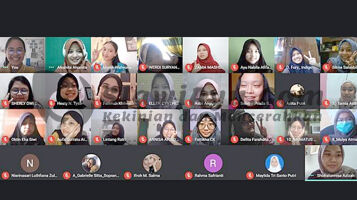Daftar Isi
Google meet adalah salah satu dari sekian banyaknya alat untuk berkomunikasi, bisa menggunakan laptop, komputer, atau smartphone.
biasanya google meet dipakai untuk rapat, atau kegiatan online lainnya, karena bisa mencapai 100 pengguna dalam waktu bersamaan.
Bagaimana cara membuat google meet?
- Pertama-tama pastikan komputer / laptop Anda sudah terhubung dengan
jaringan Internet, bisa menggunakan modem atau wifi. - Selanjutnya, Buka Google Meet pada tautan https://meet.google.com . Kemudian pilih Rapat Baru
- Didalam Google Meet Anda akan diberikan beberapa Opsi, ada 3 Opsi :
- Buat Rapat Untuk Nanti.
Salin Link, dan bagikan ke peserta, ini bisa digunakan apabila ingin menjadwalkan untuk rapat berikutnya. Jika ingin memulai rapat menggunakan link ini, salin link kemudian tempel atau paste ke browser lalu klik Gabung. - Memulai Rapat Instan.
Anda dapat membuat rapat baru, dan bisa langsung bisa bergabung ke dalam rapat/pertemuan online tersebut. - Jadwalkan di google kalender.
Untuk fitur ini Anda bisa menjadwalkan rapat yang nantinyta akan di arahkan ke Google Kalender
- Buat Rapat Untuk Nanti.
Membuat Google Meet via Gmail
Anda juga bisa Memulai Google Meet via Gmail. Catetan ya, jika Anda ingin memulai rapat dengan menggunakan Gmail, Anda harus mengaktifkan terlebih dahulu Meet di Gmail.
Bagaimana cara memulai google meet via Gmail?
- Buka Gmail, kemudian perhatikan bagian pojok kiri bawah
- Di bagian " Meet ", kemudian klik Rapat Baru
- Jika sudah Klik rapat baru, Anda bisa mengirim undangan rapat di google meet via gmail dengan cara klik undangan. Ada dua opsi:
- klik Salin Undangan Rapat, ini digunakan bila ingin menyalin detail undangan rapat
- klik Bagikan Melalui email, ini di gunakan bila ingin mengirim undangan melalui email
- jika semua sudah siap untuk memulai rapat, klik Gabung sekarang.
- Sebelum memulai rapat, Anda harus memberikan izin untuk Mikrofon dan Kamera
- Untuk nonaktif atau mengkatifkan Mikrofon, tinggal klik icon mikrofon
- Untuk nonaktif atau mengaktifkan Kamera, tinggal klik icon kamera
- Untuk mengakhiri Rapat atau panggilan, klik Tutup Panggilan
Lalu, bagaimana cara membuat Google Meet via Smartphone?
Cara Membuat Google Meet via Smartphone
Pertama-tama pastikan Smartphone Anda terhubung dengan Internet, bisa menggunakan Paket Data atau juga bisa terhubung dengan wifi di sekitar Anda.

Kemudian Instal Aplikasi Google Meet di Smartphone Anda, caranya?
- Buka Play Store di smartphone Anda, cari Google Meet.
- Jika sudah ketemu, Download dan Instal aplikasi Google Meet.
- jika, sudah terinstal, buka aplikasi tersebut untuk memulai rapat.
- Mari kita memulai rapat di Google Meet menggunakan Smartphone
- Setelah aplikasi Google Meet sudah terbuka, ketuk Rapat Baru.
- Kemudian pilih salah satu opsi:
- Dapatkan link rapat untuk dibagikan, Opsi ini akan menghasilkan link rapat yang dapat Anda bagikan ke Meet sekarang atau di lain waktu.
- Jika Anda ingin mengundang orang lain, ketuk Bagikan undangan.
- Jika Anda ingin bergabung ke rapat, salin kode ke kolom "Gabung pakai kode".
Mulai Rapat Instan, Opsi ini digunakan untuk membuat rapat yang sedang Anda ikuti sekarang.
- Jadwalkan di Google Kalender, jika Anda menggunakan fitur ini Anda akan di arahkan ke Aplikasi Google Kalender.
Lalu, bagaimana cara buat link google meet?
Cara Membuat Link Google Meet
Bagi Anda yang masih bingung cara membuat link google meet, silahkan ikuti langkah berikut.
- Buka laptop / komputer Anda, kemudian buka Google Meet.
- Pada halaman utama, pilih Mulai Rapat.
- Kemudian untuk melanjutkan pembuatan Rapat klik Gabung Sekarang. Pada tahap ini Anda sudah berhasil membuat link Google Meet.
- Setelah itu, pada menu Pop-up Anda tinggal Copy Link Google Meet yang telah Anda buat.
- Jika sudah berhasil di salin / di copy langkah terakhir Anda tinggal membagikan Link tersebut ke grup WhatsApp ataupun Telegram.
Sekarang Anda sudah mengerti proses cara buat link google meet, Anda juga bisa berbagi atau bahkan memberikan penjelasan kepada teman/rekan Anda, Jika ada teman yang belum mengerti bagaimana cara membuat link goole meet. Selamat mencoba, dan semoga berhasil.
(slawiayu/pastiin)